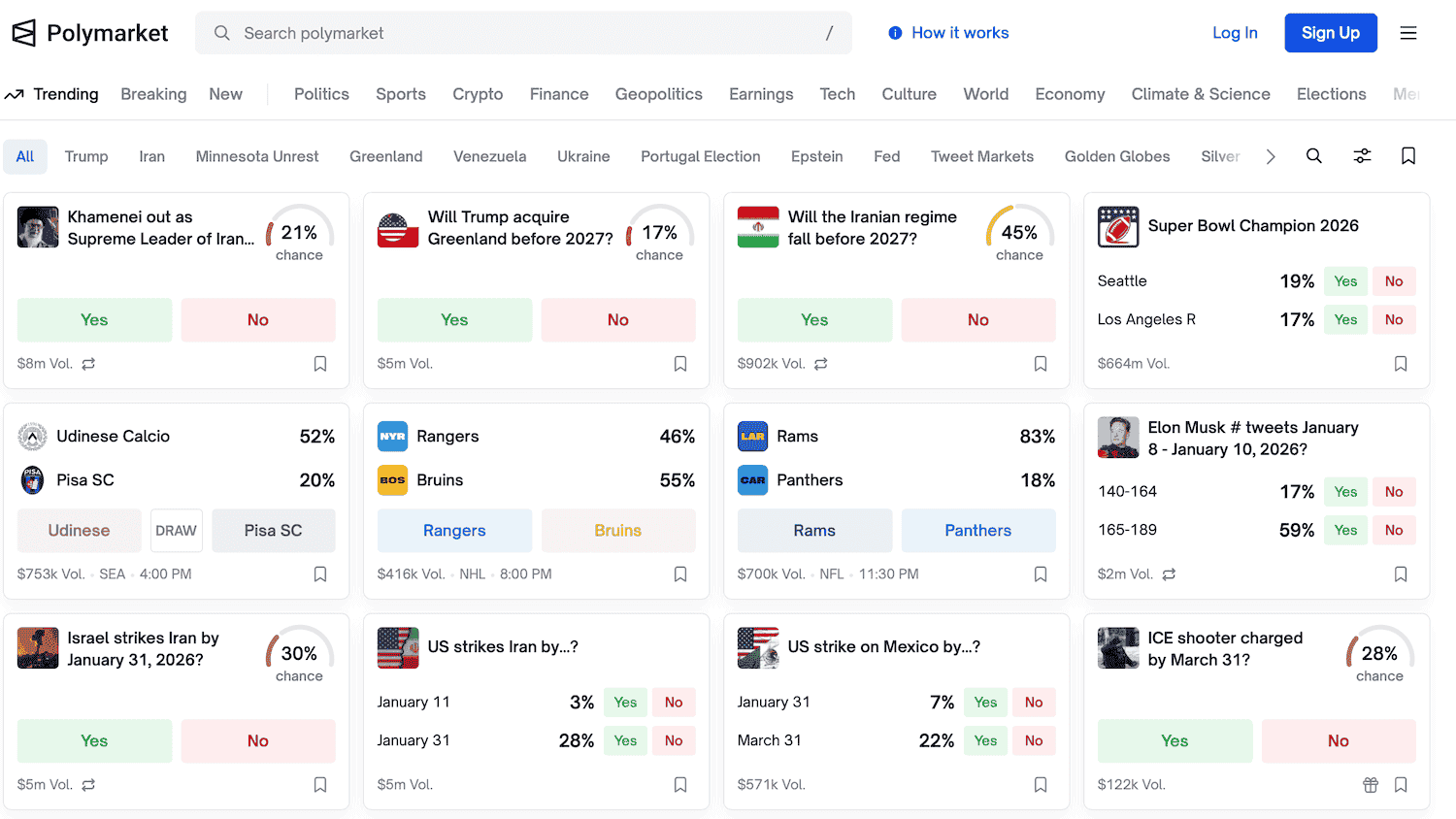Как использовать шаблоны при отправке письма через приложение «Почта»
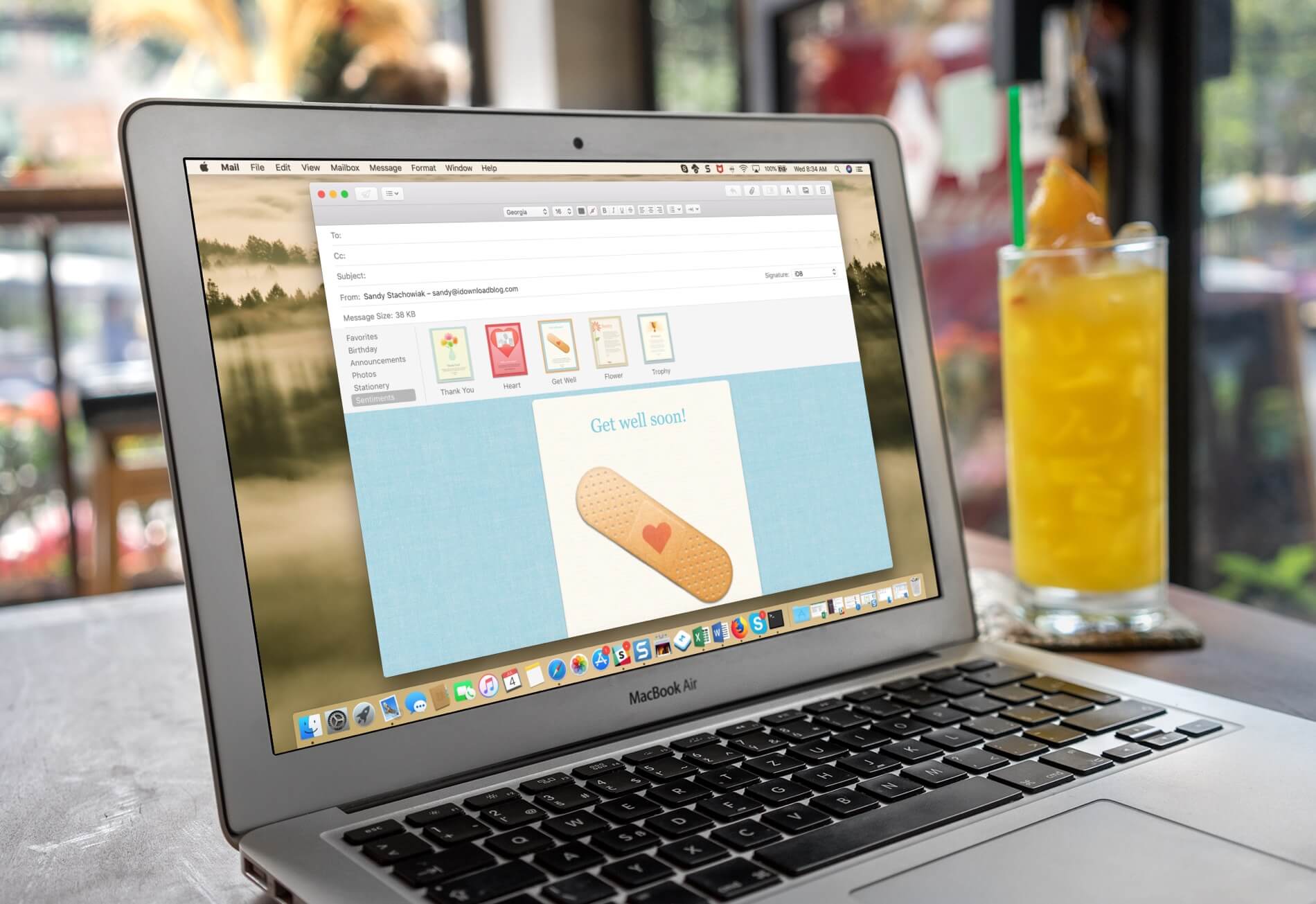
Мы уже много раз писали, насколько обширны возможности встроенных программ в macOS. Сегодня мы поговорим о приложении «Почта», а если быть точнее, о предустановленных шаблонах, которые можно использовать при отправке письма. Эти бланки могут выступить отличной основой для поздравительных сообщений или же для любых других неформальных писем.
Как применить эти шаблоны?
- Запускаем приложение «Почта».
- Создаем новое письмо, используя значок на панели инструментов, или же в меню «Файл» -> «Новое сообщение».
- Перед нами откроется новое окно. На панели инструментов активируем крайнюю опцию.
- Сразу после этого мы сможем подобрать подходящий тип оформления для нашего письма. На выбор предоставлено несколько категорий.
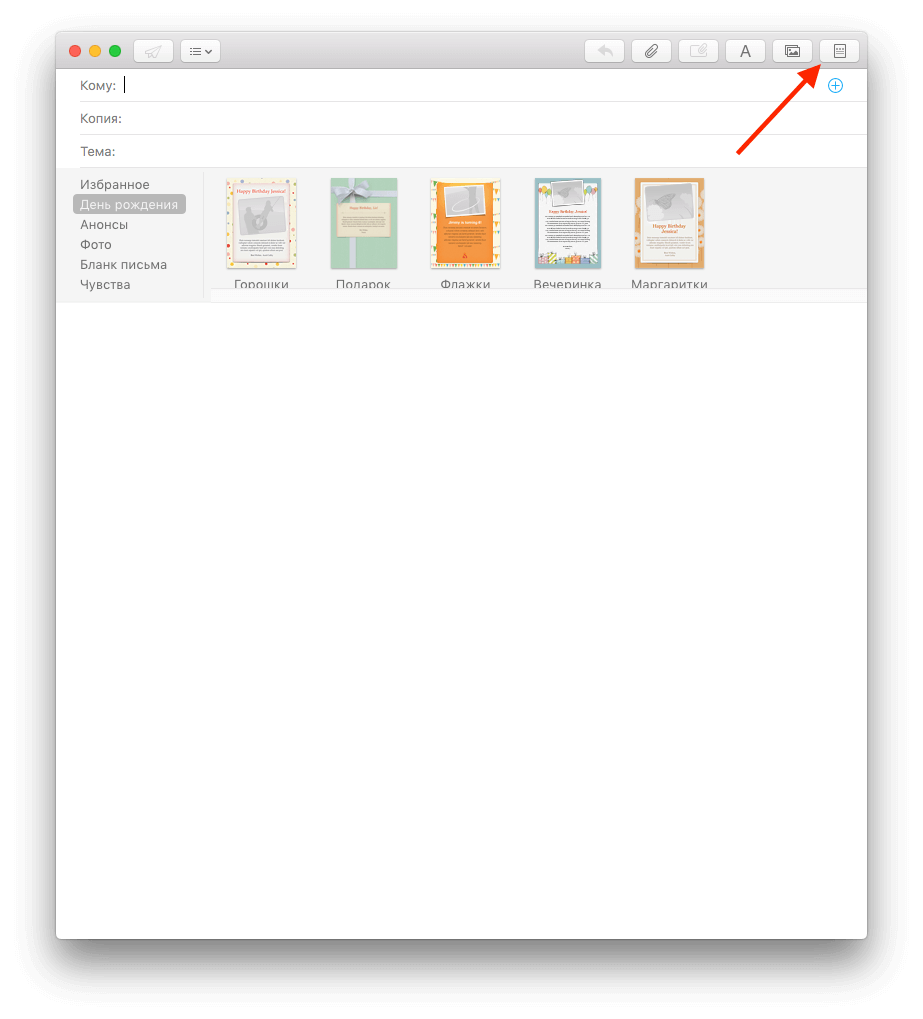
Избранное – Здесь будут храниться все сохранённые вами шаблоны.
День рождения – На выбор будет показано несколько вариантов поздравительных открыток.
Анонсы – Здесь можно подобрать приглашения на мероприятия или события.
Фото – В этой категории можно добавить свои собственные фото в уже имеющийся шаблон.
Бланк письма – В этом месте можно будет выбрать различные минималистичные оформления.
Чувства – В этом разделе можно будет найти открытки, позволяющие выразить свое настроение.
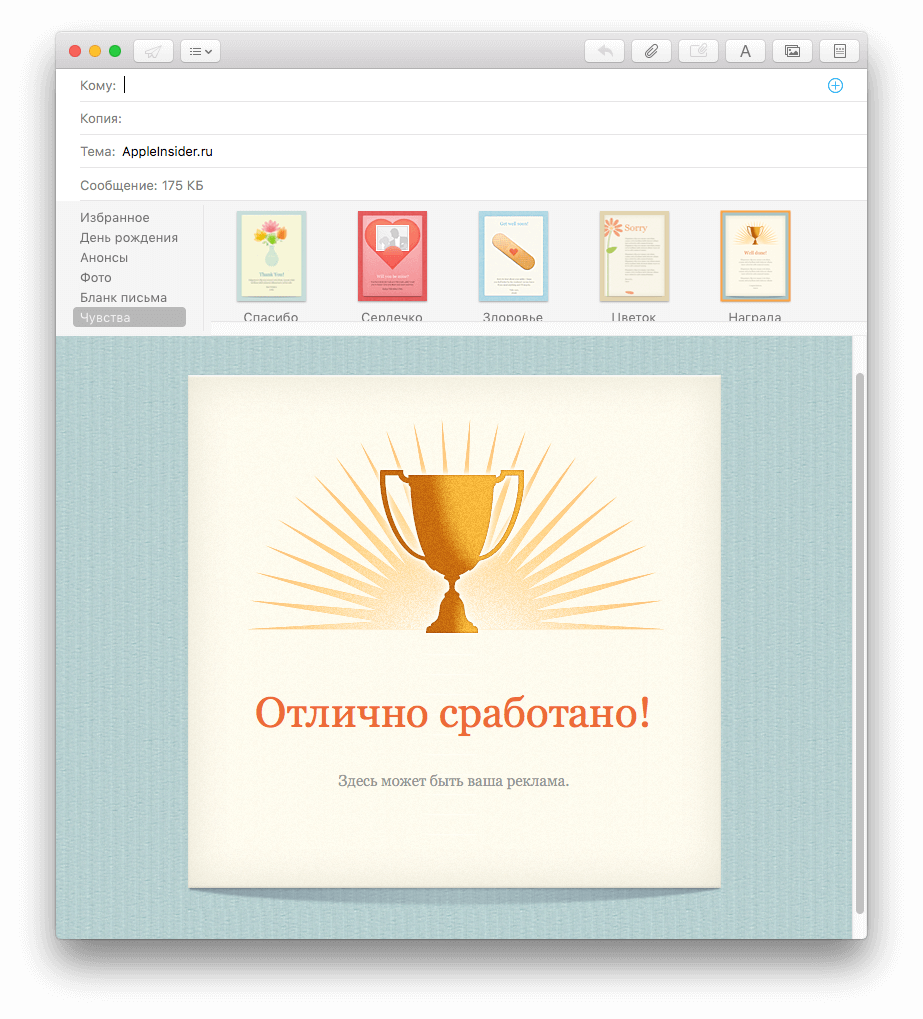
После того, как выбран бланк, можно приступить к его редактированию. Все сообщения можно изменять на свое усмотрение. Можно регулировать стиль, размер шрифта или же его цвет. Также можно добавить изображения, если шаблон предназначен для этого.
Чтобы отменить все изменения и вернуться к обычному варианту, необходимо выбрать миниатюру «Оригинал» в разделе «Бланки». Шаблон удалится, но весь добавленный текст, изображения, а также форматирование — сохранятся.